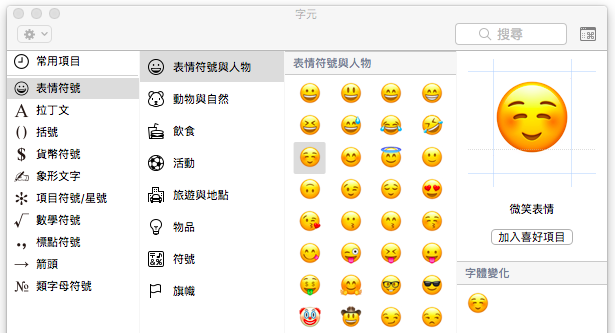常用手機傳訊息的朋友們,應該對表情符號不陌生吧 😎
有時候不知道要說些什麼,只是想傳達個感覺,或是怕純文字太過於冰冷,想要添加有趣的圖案,讓話語看起來更有味道。
對於部落客、社群小編來說,讓人願意看完文章是最重要的事,那些可愛的 Emoji 表情符號就是催化劑啦,不論在心情的傳遞、段落指引上,都能發揮相當大的功效,與人拉近距離。
點進這篇文章的你,肯定想知道該怎麼在 Mac 上輸入 Emoji 表情符號呀呀呀 😱 😱
廢話不多說,快捷鍵就是 ⇩
Command + Control + Space (空白鍵)
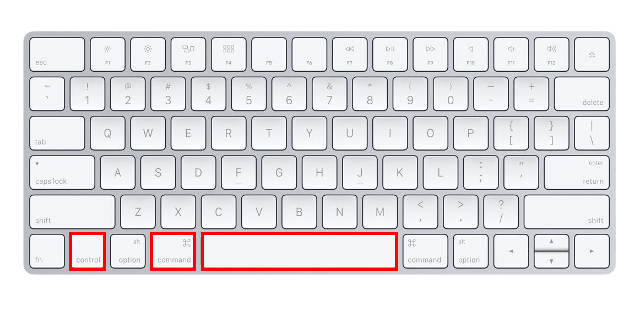
按下去之後,Emoji 表情符號鍵盤就跑出來囉!假如找不到你想要的符號,可以透過關鍵字搜尋,是不是很方便 xdd
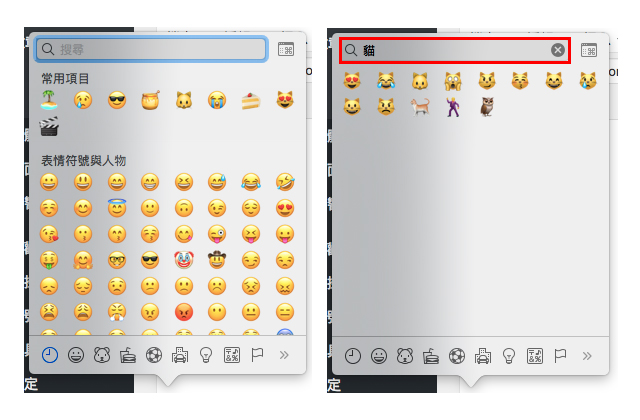
點擊搜尋框右邊的按鈕,展開字元選擇器,除了表情符號之外,還有超多符號可以使用唷。